 Tutorial sistem
Tutorial sistem
 Siri Windows
Siri Windows
 Penyelesaian untuk menyelesaikan masalah tiada kuasa pada antara muka USB apabila win101909 dimatikan
Penyelesaian untuk menyelesaikan masalah tiada kuasa pada antara muka USB apabila win101909 dimatikan
Penyelesaian untuk menyelesaikan masalah tiada kuasa pada antara muka USB apabila win101909 dimatikan
Sesetengah pengguna mendapati bahawa selepas komputer mereka ditutup, antara muka USB masih membekalkan kuasa. Jika anda tidak tahu bagaimana untuk menyelesaikan situasi ini, ia mungkin disebabkan oleh tetapan sistem kami, bukan peralatan perkakasan.
1 Mula-mula tekan butang kuasa untuk menghidupkan komputer dan kemudian tekan butang ThinkVantage berwarna biru
Tekan F1 dalam antara muka pilihan yang muncul untuk memasuki antara muka tetapan BIOS
2 dan kekunci Enter untuk memilih pilihan Config Untuk item USB di bawah kad,
laraskan "Always On USB" dan
3, dan kemudian "Always On USB Charge in Off Mode" kepada status "Enabled".
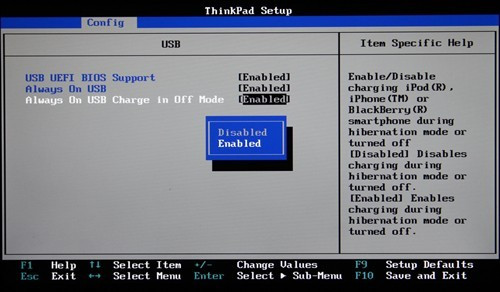 4. Jika anda fikir ia tidak cukup mudah untuk memasuki antara muka BIOS untuk menyediakan,
4. Jika anda fikir ia tidak cukup mudah untuk memasuki antara muka BIOS untuk menyediakan,
anda juga boleh memasuki sistem Windows dan menyediakan dalam perisian "Power Manager".
5 Cuma semak pilihan "Dayakan 'Sentiasa hidupkan bekalan kuasa USB'" dan "Dayakan walaupun komputer dalam keadaan tidur atau mati".
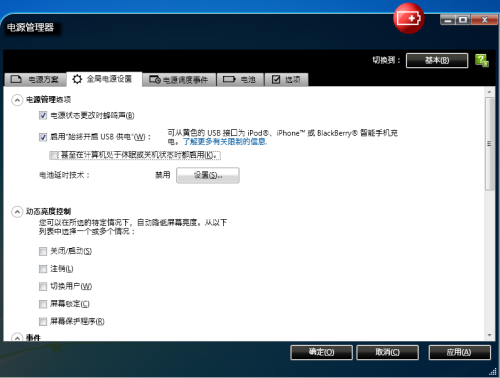
 Perlu diingat bahawa tidak kira sama ada anda membuat pelarasan dalam mana-mana antara muka, ia adalah pelarasan yang dibuat kepada keadaan keseluruhan.
Perlu diingat bahawa tidak kira sama ada anda membuat pelarasan dalam mana-mana antara muka, ia adalah pelarasan yang dibuat kepada keadaan keseluruhan.
Atas ialah kandungan terperinci Penyelesaian untuk menyelesaikan masalah tiada kuasa pada antara muka USB apabila win101909 dimatikan. Untuk maklumat lanjut, sila ikut artikel berkaitan lain di laman web China PHP!

Alat AI Hot

Undresser.AI Undress
Apl berkuasa AI untuk mencipta foto bogel yang realistik

AI Clothes Remover
Alat AI dalam talian untuk mengeluarkan pakaian daripada foto.

Undress AI Tool
Gambar buka pakaian secara percuma

Clothoff.io
Penyingkiran pakaian AI

AI Hentai Generator
Menjana ai hentai secara percuma.

Artikel Panas

Alat panas

Notepad++7.3.1
Editor kod yang mudah digunakan dan percuma

SublimeText3 versi Cina
Versi Cina, sangat mudah digunakan

Hantar Studio 13.0.1
Persekitaran pembangunan bersepadu PHP yang berkuasa

Dreamweaver CS6
Alat pembangunan web visual

SublimeText3 versi Mac
Perisian penyuntingan kod peringkat Tuhan (SublimeText3)

Topik panas
 1376
1376
 52
52
 Apabila USB C anda tidak dikenali oleh Windows 11, terdapat lebih 5 pembetulan untuk dipilih.
May 08, 2023 pm 11:22 PM
Apabila USB C anda tidak dikenali oleh Windows 11, terdapat lebih 5 pembetulan untuk dipilih.
May 08, 2023 pm 11:22 PM
Penyambung USB-C kini menjadi standard pada kebanyakan telefon, komputer riba dan tablet moden. Dalam erti kata lain, kita telah memasuki era USB-C, dan palam USB Jenis-A segi empat tepat tradisional yang telah biasa kita gunakan semakin hilang. Anda kini boleh mengecas PC Windows 11 anda dan berkomunikasi melalui sambungan USB-C dengan alat USB Jenis-C lain yang mempunyai port USB-C (seperti penyesuai paparan, stesen dok, telefon, dsb.). Malangnya, gabungan perisian dan perkakasan tertentu boleh menyebabkan masalah. Apabila ini berlaku, anda mungkin melihat mesej yang menunjukkan bahawa sambungan USB-C telah gagal. Dalam artikel ini, kami akan menunjukkan cara untuk membetulkan Win
 Bagaimana untuk membetulkan peranti USB Garmin tidak dikesan atau dikenali pada Windows PC
May 06, 2023 pm 09:25 PM
Bagaimana untuk membetulkan peranti USB Garmin tidak dikesan atau dikenali pada Windows PC
May 06, 2023 pm 09:25 PM
Garmin ialah pengeluar peralatan pengesanan dan navigasi GPS termaju, menghasilkan peranti boleh pakai berkualiti tinggi untuk pengguna biasa. Jika anda menggunakan peranti Garmin dan tidak dapat menyambungkannya ke sistem Windows 11/10 anda dan sedang mencari penyelesaian pantas, anda baru sahaja tiba di destinasi yang betul. Artikel ini berguna untuk pengguna yang tidak dapat mewujudkan sambungan antara peranti mereka dan komputer Windows. Betulkan 1 – Cuba Mulakan Semula Sistem Anda Sebelum beralih ke bahagian perisian masalah, anda harus cuba mulakan semula sistem anda. Jadi, sebelum anda melakukan apa-apa, anda harus melakukan dua perkara. Yang pertama ialah memulakan semula komputer anda. Isu sementara atau pepijat sekali sahaja boleh menyebabkan isu ini. Sebelum memulakan semula sistem
 Apakah kekunci pintasan penutupan Windows 10 Pengenalan terperinci kepada kekunci pintasan penutupan Windows 10?
Jul 14, 2023 pm 05:25 PM
Apakah kekunci pintasan penutupan Windows 10 Pengenalan terperinci kepada kekunci pintasan penutupan Windows 10?
Jul 14, 2023 pm 05:25 PM
Windows 10 mempunyai banyak pintasan papan kekunci dengan pelbagai fungsi tergesa-gesa dan ingin menunggu komputer, mereka boleh menggunakan pintasan papan kekunci untuk bersedia Jadi apakah kekunci pintasan untuk mematikan Windows 10. Apakah kekunci pintasan untuk menutup windows 10? 1. Mula-mula, kita tekan dan tahan kekunci "win+X" pada papan kekunci pada masa yang sama 2. Kemudian klik kekunci "U" pada papan kekunci untuk melakukan yang pantas penutupan. Kaedah 2.1
 Selesaikan masalah Win11 dihidupkan apabila papan kekunci disentuh selepas dimatikan
Jan 29, 2024 pm 06:00 PM
Selesaikan masalah Win11 dihidupkan apabila papan kekunci disentuh selepas dimatikan
Jan 29, 2024 pm 06:00 PM
Mengapakah Win11 dimulakan sebaik sahaja saya menyentuh papan kekunci selepas dimatikan? Terdapat banyak butiran mengenai pengguna Win11 yang mendapati bahawa selepas mematikan komputer selepas menggunakannya, ia dihidupkan secara automatik sebaik sahaja mereka menyentuh papan kekunci. Jadi apa yang sedang berlaku? Biarkan laman web ini dengan teliti memperkenalkan kepada pengguna cara menyelesaikan masalah menghidupkan Win11 sebaik sahaja anda menyentuh papan kekunci selepas ditutup. Untuk menyelesaikan masalah menghidupkan Win11 sebaik sahaja anda menyentuh papan kekunci selepas dimatikan, anda boleh cuba memasukkan tetapan BIOS atau UEFI komputer dan melumpuhkan fungsi seperti acara permulaan pantas atau bangun untuk menyelesaikan masalah menghidupkan sebagai sebaik sahaja anda menyentuh papan kekunci. 2. Fungsi bangun peranti USB wujud dalam sesetengah peranti USB Apabila anda menyentuh papan kekunci, ia akan menghantar isyarat bangun untuk menyebabkan komputer dihidupkan. Untuk menyelesaikan isu ini, anda boleh cuba melumpuhkan fungsi bangun untuk peranti USB tertentu
 kekunci pintasan penutupan papan kekunci win10
Dec 23, 2023 pm 07:46 PM
kekunci pintasan penutupan papan kekunci win10
Dec 23, 2023 pm 07:46 PM
Baru-baru ini, ramai rakan bertanya di mana kekunci pintasan penutupan pada papan kekunci Win10 sememangnya lebih mudah. Kami mempunyai empat cara untuk menggunakan papan kekunci untuk mematikan komputer. Jadi bagaimana untuk mencarinya? Sebenarnya, ia adalah mudah untuk dicari. Tutorial terperinci tentang kekunci pintasan penutupan papan kekunci win10 Jenis 1: kekunci pintasan "Alt+F4" untuk menutup 1. Tekan dan tahan kekunci "Alt+F4" pada papan kekunci untuk memaparkan antara muka "Shutdown", dan kemudian tekan Enter kunci untuk ditutup. Jenis kedua: Tekan sebentar butang kuasa untuk mematikan 1. Menekan butang kuasa lama adalah penutupan paksa dan boleh menyebabkan kerosakan pada cakera keras. Dalam sistem Windows 10, hanya tekan dan tahan butang kuasa kurang daripada 2 saat untuk menutup seperti biasa. Kaedah ketiga: kekunci pintasan "Win+X" untuk menutup 1. Tekan win+x pada masa yang sama. 2
 Bagaimana untuk menutup dan memulakan semula Xiaomi Mi 14pro?
Mar 18, 2024 pm 01:20 PM
Bagaimana untuk menutup dan memulakan semula Xiaomi Mi 14pro?
Mar 18, 2024 pm 01:20 PM
Xiaomi secara rasmi melancarkan model baru Xiaomi 14pro ini mempunyai penampilan yang sangat baik dan juga dilengkapi dengan konfigurasi prestasi yang lebih kukuh Saya berpuas hati dengannya, tetapi saya juga akan menghadapi masalah semasa penggunaan Contohnya, bagaimana untuk menutup dan memulakan semula Xiaomi Mi 14pro? Seterusnya, editor laman web ini akan memperkenalkan kaedah khusus kepada anda. Bagaimana untuk menutup dan memulakan semula Xiaomi Mi 14pro? Matikan: 1. Tekan dan tahan butang kuasa sehingga pilihan "Matikan" muncul. 2. Klik "Shut Down". Mulakan semula: 1. Tekan dan tahan butang kuasa sehingga telefon dimatikan dan dimulakan semula secara automatik. 2. Jika telefon dimatikan, tekan dan tahan butang kuasa sekali lagi sehingga telefon dimulakan semula. Xiaomi 14pr
 Apakah kekunci pintasan untuk mematikan komputer Apakah kekunci pintasan untuk mematikan komputer?
Feb 22, 2024 pm 02:34 PM
Apakah kekunci pintasan untuk mematikan komputer Apakah kekunci pintasan untuk mematikan komputer?
Feb 22, 2024 pm 02:34 PM
Kekunci pintasan tutup untuk komputer desktop Windows ialah ALT+F4 kekunci pintasan tutup untuk komputer riba Windows ialah Alt+Fn+F4 kekunci pintasan untuk komputer Apple ialah Ctrl+Option+power. Analisis 1 Jika ia adalah komputer desktop Windows, kekunci pintasan untuk penutupan ialah ALT+F4 Selepas menekan kekunci, antara muka penutupan akan muncul Hanya tekan kekunci Enter untuk menyelesaikan penutupan. 2. Jika ia adalah komputer riba Windows, kekunci pintasan untuk ditutup ialah Alt+Fn+F4, dan kemudian tekan kekunci Enter untuk menyelesaikan penutupan. 3. Jika ia adalah komputer Apple, maka kekunci penutupan ialah Ctrl+Option+Kekunci Kuasa untuk melengkapkan penutupan. Tambahan: Apakah kekunci pintasan komputer 1 Kekunci pintasan komputer ialah: C
 Bagaimana untuk menutup vivoxfold3?
Mar 18, 2024 pm 03:37 PM
Bagaimana untuk menutup vivoxfold3?
Mar 18, 2024 pm 03:37 PM
Apabila menggunakan telefon bimbit vivoX3, adalah penting untuk mengetahui kaedah penutupan yang betul. Penutupan merujuk kepada operasi mematikan telefon sepenuhnya, yang boleh memanjangkan hayat bateri dengan berkesan dan memastikan operasi normal telefon. Sebagai pengguna telefon bimbit vivoX3, mengetahui cara menutup telefon dengan betul adalah penting untuk penyelenggaraan telefon bimbit anda. Jika anda ingin mengetahui lebih lanjut tentang cara yang betul untuk menutup telefon vivoX3 anda, pastikan anda terus membaca. Bagaimana untuk menutup vivoxfold3? 1. Tekan dan tahan butang kuasa. Apabila skrin dihidupkan, tekan dan tahan butang kuasa Pilihan untuk menutup atau memulakan semula akan muncul pada skrin. 2. Gunakan Pusat Kawalan. Dengan skrin dihidupkan, buka pusat kawalan dan pilih "Matikan". Kotak dialog akan muncul pada skrin untuk mengesahkan penutupan. 3. Pembantu suara.



